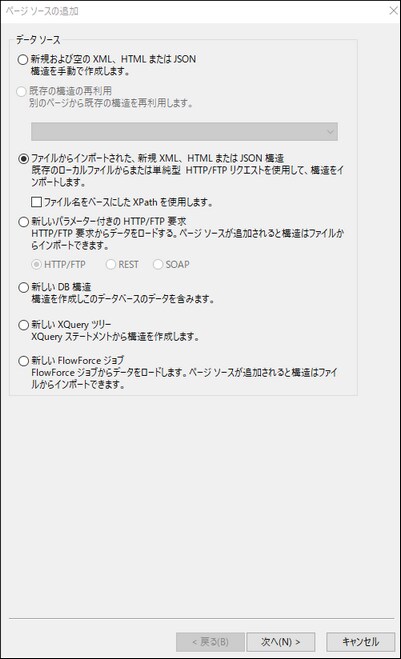新規の XML ページソースを追加する場合、 ソースの追加 ツールバーボタンを追加します。これにより最初のスクリーン ページソースの追加ダイアログ が表示されます。(下のスクリーンショット)。2つのオプションがあります:
•構造を手動で作成するには 新規の、空の XML、 HTML または JSON を選択します。
•ファイルから構造をインポートするには ファイルからインポート済みの新規の XML、 HTML または JSON 構造を選択します。Xpath ベースのファイル名オプションが選択されている場合、 Edit XPath/XQuery 式ダイアログ が表示され、必要なファイル URL を生成するために式を作成することができます。それ以外の場合、ページソースの構造を提供するファイルを選択することのできるダイアログボックスが表示されます。ファイルを参照、または、 URL またはグローバルリソースを使用することができます。
「次へ」 をクリックしてダイアログの2番目のスクリーンに移動します。ここで (i) ページソースのデータ型が XML であることを指定し (ii) 新規のページソースの他のプロパティを定義します。プロパティの定義方法がわからない場合、デフォルトの設定を使用します。ページソースのルートノードを右クリックしていつでも設定を変更することができます。
「完了」をクリックすると $XML という名前のルートノードが新規のページソースのために作成されます。 (下のスクリーンショットを参照)。変更するためにダブルクリックして必要であればルートノードの名前を変更することも可能です。ページソースの構造がファイルからインポートされるように指定した場合、 「完了」をクリックすると、 XML ファイルを選択するようにプロンプトされます。ページソース $XML はこの場合、選択されたファイルの構造と共に作成されます。
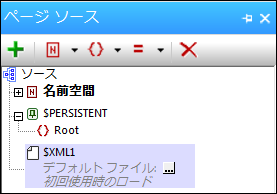
この時点で (i) ツールバーコマンドを使用してページソースの構造を変更することができます (ii) ページソースのノードにデータを追加することができます。この方法はセクション ツリーデータで説明されています。
メモ: ルートノードのコンテキストメニューコマンド データ型によりページソースのデータ型を ( HTML または JSON へ) 変更することができます。
シリアル化された XML との作業
データの転送に関わる場合 XML と作業する必要がある場合があります。MobileTogether の 文字列のロード/保存 アクションはページソース内で使用するためのシリアル化機能を提供します。JSON ソース 内で JSON データのシリアル化について説明されています。